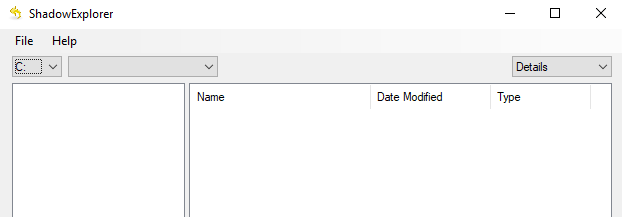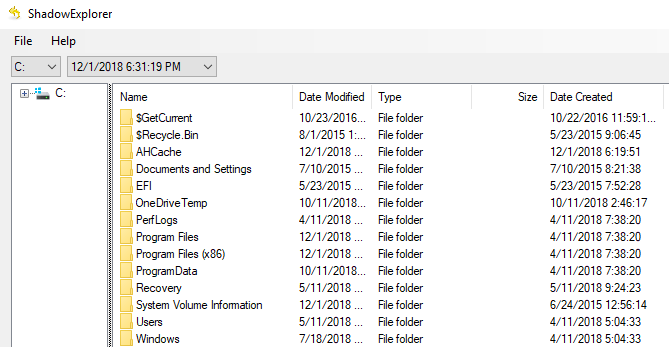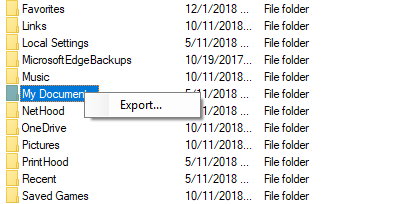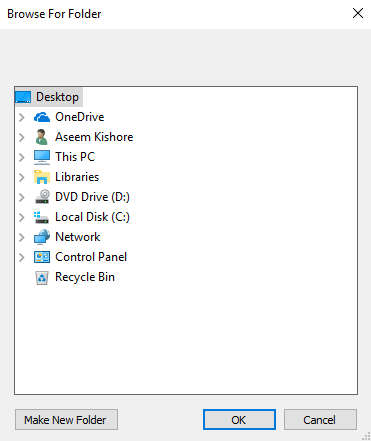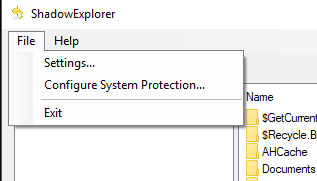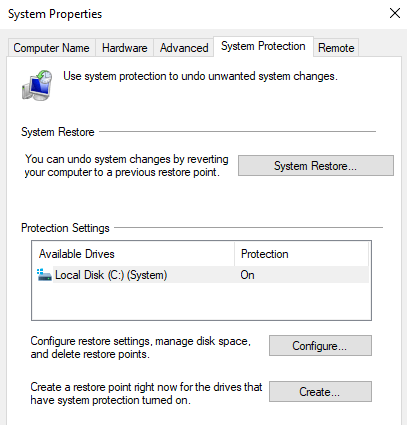Bugünlerde her yerde bulut depolama ve ekstra güvenilir depolama ortamıyla veri kaybetmek oldukça zor. Ancak, bazen işler çok, çok yanlış gider. Belki de bir fidye yazılımı saldırısı ya da öfkeli bir akrabanın kasıtlı bir şekilde silinmesidir.
Dosyalarınızın şimdi neden gittiğine bakılmaksızın, Windows'ta (Vista'dan beri) domuz pastırmanızı kurtarabilecek zekice bir özellik vardır.
Birim Gölge Kopyası olarak adlandırılır ve dosyaların kopyalarını arka planda otomatik olarak depolayan otomatik bir yedekleme çözümü olarak işlev görür.
Çoğu kullanıcı gölge kopyadan ve ne yazık ki, tamamıyla habersizdir - Windows’taki önceki sürümlere erişmek için bu araçta kullanıcı dostu değil.
Neyse ki adında harika bir yazılım parçası var. Gölge kopyasında depolanan tüm verileri keşfetmenize olanak sağlayan Gölge Gezgini . Şanslıysanız, aradığınız dosyalar hala orada olacaktır.
In_content_1 tümü: [300x250] / dfp: [640x360]->Lütfen bunun “silin” yazılımını kullanarak silinen dosyaları geri yüklemekten farklı olduğunu unutmayın. Bu, silinmek üzere işaretlenmiş verilerin kurtarılmasını içerir. Undelete yazılımı Shadow Explorer ile paralel olarak kullanılabilir.
Gölge Kopyayı Keşfetme
Yapmanız gereken ilk şey yazılımı indirip yüklemek. Hem geleneksel bir yükleyici hem de mevcut programın taşınabilir bir sürümü var.
Kurulduktan sonra, Gölge Gezgini'ni başlattığınızda size bu pencereyle sunulacak. Klasik Dosya Gezgini'ne çok benziyor.
Burada işler oldukça açıklayıcı. Pencerenin sol üstündeki bir sürücü seçinve açılır listeden bir tarih seçin. Bir sürücü seçildiyse ancak sağ bölmede hiçbir şey görünmüyorsa, sisteminizde Sistem Geri Yükleme'nin devre dışı bırakıldığı anlamına gelir.
Önceki yazıma Pencerede Sistem Geri Yükleme nasıl etkinleştirilir / devre dışı bırakılır göz atın s.
Artık mevcut dosyalar görüntülenir. İstediğiniz dosya veya klasörleri arayın. Kaydetmek istediğiniz birini bulursanız, üzerine sağ tıklayın ve Dışa Aktar'ı seçin.
Daha sonra Bir kaydetme yeri seçmeniz istenir.
Bir kaydetme konumu seçtikten sonra, seçtiğiniz yere güvenli bir şekilde teslim edilen dosyaları / klasörleri bulacaksınız . Bu kadar kolay! Geçerli gölge kopya ayarlarınızı kontrol etmek için Dosya- Sistem Korumasını Yapılandırma'ya da gidebilirsiniz.
Bu temel olarak Windows'ta Sistem Geri Yüklemesekmesini açar.
Yapmak istersiniz sürümlerinin yedeklenmesini istediğiniz önemli verileri içeren herhangi bir sürücü için korumanın etkinleştirildiğinden emin olun. Ayrıca, Oluşturdüğmesini tıklayarak bir sistem geri yükleme noktası da el ile oluşturabilirsiniz. Tadını çıkarın!